win8怎么设置无线网络管理
发布时间:2016-11-10 11:20
相关话题
win7系统可以在网络共享中心中来管理无线网络,在Windows8系统中则无此选项,右下角网络图标,只能显示当前能搜到的热点。其实Windows8并没有完全的剔除掉这项功能,只要通过命令行可以进行一些简单的编辑操作,设置无线管理管理的方法还是很简单。接下去小编介绍了win8无线网络设置教程。
win8怎么设置无线网络管理
1、在传统桌面下,使用Win+X快捷键,在打开的菜单中选择“命令提示符(管理员)”;

2、如果出现如下图的UAC用户账户控制,我们需要点击“是”;
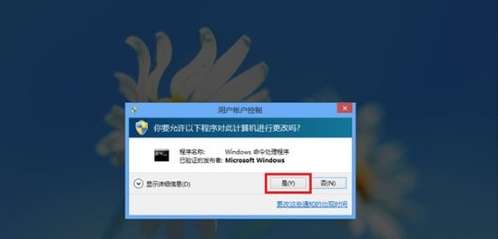
3、在打开的CMD窗口中,我们输入netsh wlan show profiles,来查看系统中已经存在的我无线网络配置文件;
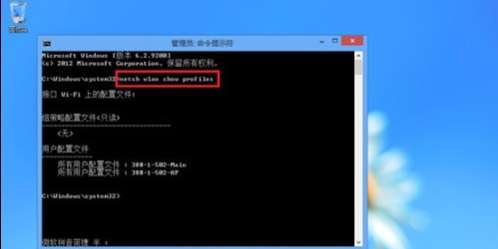
4、如果需要查看某个无线网络的配置,可以输入 netsh wlan show profile name=“需要查看的无线网络配置名称” key=clear,然后按下回车键;
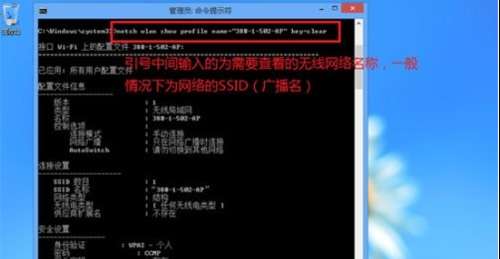
5、如果需要删除某个已知的无线网络,则输入 netsh wlan delete profile name=“需要删除的无线网络配置名称”,然后按下回车键;

以上就是设置win8无线网络管理的方法,只要简单的几个步骤即可。希望上述讲解教程可以帮助到大家!
win8怎么设置无线网络管理相关文章:
1.管理WIN8无线网络的方法有哪些
2.Win8恢复无线网络管理工具有哪些
3.WIN10无线网络管理的设置方法是什么
4.Win8系统启用无线信号检测的方法

win8怎么设置无线网络管理的评论条评论